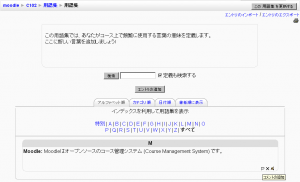|
|
| (同じ利用者による、間の3版が非表示) |
| 1行目: |
1行目: |
| {{用語集}} | | {{用語集}} |
|
| |
|
| 作成中です - [[利用者:Mitsuhiro Yoshida|Mitsuhiro Yoshida]] 2007年10月22日 (月) 12:16 (CDT)
| | [[Image:viewing glossary.png|left|thumb|用語集エントリにコメントを追加する]] |
|
| |
|
| [[Image:viewing glossary.png|left|thumb|Adding a comment to a glossary entry]]
| | 用語集エントリへのコメントを有効にした場合、ユーザは用語集一覧の定義にコメントを追加することができます。 用語集一覧の定義ブロックの右下に小さなスピーチバルーンアイコンが表示されます。 |
| If you enabled comments on the glossary entries, users can annotate the definitions in the word list. When you look at a word in the glossary list, you'll see a little cartoon speech balloon icon in the lower right-hand corner of the definition block.
| |
|
| |
|
| When you click on the balloon, you're taken to the comment entry page. Add your comment then click the "Save changes" button.
| | スピーチバルーンアイコンをクリックすることで、コメント入力ページが表示されます。あなたのコメントを追加して、「変更を保存する」ボタンをクリックしてください。 |
|
| |
|
| Once you've saved your comment, Moodle will display all of the comments for the entry. When you return to the main glossary page, you'll see a new message next to the speech balloon telling you how many comments there are for the entry.
| | あなたのコメントを保存すると、Moodleはエントリのすべてのコメントを表示します。用語集のメインページに戻ると、エントリに対して投稿されてたコメントの件数がスピーチバルーンアイコンの隣に表示されています。 |
|
| |
|
| [[Category:用語集]] | | [[Category:用語集]] |
| | |
| | [[en: Glossary_comments]] |
2007年10月22日 (月) 17:54時点における最新版
用語集エントリへのコメントを有効にした場合、ユーザは用語集一覧の定義にコメントを追加することができます。 用語集一覧の定義ブロックの右下に小さなスピーチバルーンアイコンが表示されます。
スピーチバルーンアイコンをクリックすることで、コメント入力ページが表示されます。あなたのコメントを追加して、「変更を保存する」ボタンをクリックしてください。
あなたのコメントを保存すると、Moodleはエントリのすべてのコメントを表示します。用語集のメインページに戻ると、エントリに対して投稿されてたコメントの件数がスピーチバルーンアイコンの隣に表示されています。